وبلاگ شخصی
وبلاگ شخصیوبلاگ شخصی
وبلاگ شخصیآیاکسی پنهانی از وایفای من استفاده میکند؟
چنانچه شما یک کسب و کار داشته باشید، ساده ترین و تاثیر گذار ترین راه برای شناساندن خدمات خود به مردم ، طراحی سایت در اصفهان می باشد. با ما همراه باشید.
ممکن است تصورش برایتان سخت باشد که 30 سال پیش، اینترنت چیزی جز پدیدهای نوظهور نبود و فقط روشی برای به اشتراک گذاشتن اطلاعات توسط استادان دانشگاهها و پژوهشگران و برای تعداد کمیاز مردم راهی برای اتصال به شبکه گسترده جهانی بود.
نامه الکترونیکی یا e-mail اصلا به این شکلی که امروزه از آن استفاده میکنید، نبود. استفاده از سیستمهای اولیه آنها نیز که در دانشگاهها یا با داشتن حساب کاربری که از طریق اولین سرویسهای ارائهکننده اینترنت (ISP) از جمله پرادیگی (prodigy) و آمریکا آنلاین (America online) عرضه میشد، اغلب دشوار بود.
با گذشت زمان، سال 2009 تغییر چشمگیری در دنیای اینترنت رخ داد. البته در آن زمان، دسترسی به اینترنت و استفاده از آن به صورت دقیقهای حساب میشد. همانطور که همهفناوریها بسرعت رشد و پیشرفت میکنند و هزینه استفاده از آنها کمتر و دسترسی به آنها راحتتر میشود، اینترنت نیز در این سالها پیشرفت قابل توجهی داشته است. یکی از پیشرفتهای اخیر در زمینه ارتباطات دیجیتال، اینترنت بیسیم یا وایفای است. این فناوری که امروزه در کافیشاپها، کتابخانهها و فرودگاههای سراسر جهان در دسترس عموم قرار دارد، استفاده از اینترنت را همانند استفاده از تلفن همراه رایج کرده است. اگرچه اینترنت مزایای زیادی برای کاربران آن دارد، اما خطراتی نیز آنها را تهدید میکند.
شاید شما جزو آن دسته از کاربرانی باشید که تصور میکنند شخص یا اشخاصی بدون اجازه آنها از وایفایشان استفاده میکنند و میخواهند از این موضوع اطمینان حاصل کنند. هنگامیکه سارقان وایفای از اینترنت شما استفاده میکنند، سرعت پهنای باند اینترنت شما را کاهش میدهند و از همه بدتر میتوانند به اطلاعات ذخیره شده در رایانه شخصیتان دسترسی پیدا کنند یا آنها را آلوده به ویروس کنند. نگران نباشید. در این مقاله راهکارهایی برای مقابله با سارقان وایفای ارائه خواهیم کرد. در ابتدا با ساختمان شبکه اینترنت بیسیم آشنا میشویم.
آشنایی با شبکه وایفای
پیش از این که متوجه شوید فردی در حال استفاده از اینترنت بیسیم شماست، بهتر است مطالبی اساسی را در مورد شبکه رایانه خود بدانید.
شبکه بی سیم شامل یک اتصال اینترنتی باند پهن از مودمهای DSL، کابلی و ماهوارهای است. شما مودم را به یک روتر بیسیم وصل میکنید سپس این روتر بیسیم سیگنالها را پخش و یک شبکه ایجاد میکند. این همان چیزی است که به آن شبکه داخلی یا LAN میگویند. LAN جایی است که شما دستگاههای جانبی خود، مانند رایانه یا لپتاپ و پرینتر را در آن راه اندازی میکنید. روتر شما جدولی به نام پروتکل پیکربندی پویای میزبان یا DHCP خواهد داشت. این جدول فهرستی از تجهیزات رایانهای ارائه میکند که اجازه دسترسی به رایانه شما را دارند.
هر یک از دستگاهها آدرس کنترل دسترسی به رسانهها یا MAC مخصوص به خود را دارند که این آدرسدهی نوعی شناسایی منحصربهفرد کارت شبکه است. آدرسهای MAC را تولیدکنندگان کارتهای شبکه تعیین میکنند؛ اما اگر کاربران چگونگی تغییر این آدرس را بدانند، میتوانند آدرس دلخواه خود را جایگزین کنند. روتر از این آدرسها برای تعیین پروتکل اینترنت یا آدرس آی پی برای هریک از دستگاههای شبکه شما استفاده میکند. آگاهی از آدرسهای MAC و آی پی تجهیزاتتان زمانی که گمان میکنید ممکن است کسی از وایفای شما در حال استفاده باشد، سودمند است.
ممکن است بعضی از این اصطلاحات رایانهای باعث سردرگمیشما شده باشند، اما اصلا نگران نباشید. مهم این است که حالا میدانید هنگامیکه میخواهید اتصال وایفای خود را بررسی کنید، باید به دنبال چه چیزی باشید.
شناسایی سرقت وایفای
آیا سرعت شبکه وایفایتان کند شده است؟ آیا گاهی اوقات نمیتوانید به اینترنت دسترسی داشته باشید و دلیل آن را نمیدانید؟ اگر به طور مرتب با این مشکلات رو به رو میشوید، شاید اتصال وایفایتان مشکل داشته باشد. اما چنانچه گاه و بیگاه در ساعات مشخصی از روز دچار این مشکلات میشوید، این اتفاق نشاندهنده آن است که شخص دیگری در حال استفاده از اینترنت شماست و وقت آن رسیده تا شبکه وایفایتان را بررسی کنید.
اولین و سادهترین اقدامیکه میتوانید انجام دهید بررسی امنیت شبکه وایفای است. هنگام نصب روتر، از شما خواسته میشود رمزی برای روتر انتخاب کنید. این رمز گذاری که در اصطلاح به آن WEP میگویند، در واقع به شما این امکان را میدهد تا با آن رمز به شبکه وایفای شخصی خود وارد شوید. اگر رمزی تعیین نکرده باشید، یک شبکه باز ساختهاید و افرادی که در آن محدوده هستند، میتوانند براحتی و به صورت رایگان از اینترنت وایفای شما استفاده کنند. اگرچه اسم این کار هک کردن نمیتواند باشد، اما نوعی دزدی به شمار میرود.
تعیین رمز عبور یا کلید WEP لزوما تضمینی برای جلوگیری از استفاده افراد ناشناس از شبکه وایفای نمیشود. برای این که از ورود افراد به شبکه خود مطمئن شوید کافی است نگاهی به گزارش روزانه شبکه یا همان Log بیندازید. برای انجام این کار به منوی استارت بروید و گزینه My Network Places را برگزینید، سپس روی گزینه View Entire Network کلیک کنید. اگر تعداد دستگاههای نمایش داده شده در شبکه بیشتر از تعداد دستگاههایی باشد که شما اجازه دسترسی به آنها را دادهاید، به این معنی است که دزد اینترنتی دارید.
روش مشابه دیگری که برای مشخص کردن وضعیت فهرست کاربران وایفای شما کاربرد دارد، بررسی جدول کلاینتهای DHCP روتر است. این جدول نیز تقریبا شبیه Log، دستگاههایی را که در شبکه شما هستند نشان میدهد. اگر به تعدادشان اضافه شده باشد نشاندهنده آن است که وایفای شما دزدیده شده است.
مطمئنا هیچکس دوست ندارد مورد سوءاستفاده قرار بگیرد. همچنین هیچکس دوست ندارد اطلاعات غیرقانونی از شبکه وایفای او رد و بدل شود. به همین دلیل شما باید خودتان وارد عمل شوید و با جلوگیری از ورود سارقان وایفای به شبکه خود، از آن محافظت کنید.
راهکارهای مقابله با سارقان دیجیتال
اگرچه انتخاب یک کلید WEP اقدامیضروری برای هر شبکه وایفای است، با این حال حتی امکان سوءاستفاده از آن شبکهها نیز وجود دارد. در این صورت، میتوانید از یک پروتکل امنیتی مانند «دسترسی حفاظت شده وایفای» (WPA) استفاده کنید. این کانال امنیت بیشتری دارد، با وجود این ممکن است توسط سارقی سمج هک شود.
همچنین میتوانید از حالت دستی (Manual) کانال DHCP استفاده کنید. به این صورت که آدرس MAC هرکدام از رایانههای خود را به صورت دستی وارد کنید. این کار باعث محدود شدن شبکه شما میشود تا فقط رایانههایی شناسایی شوند که آدرس شان ثبت شده است.
نرمافزار مانیتورینگ اینترنت نیز گزینه مناسبی است تا کاربران را در این چند روش راهنمایی کند. همچنین برای آن دسته از کاربرانی که به بهکارگیری از روشهای ذکر شده علاقهمند نیستند، میتواند مفید باشد. بهعلاوه، این نرمافزار شما را قادر میسازد تا اتصال وایفایتان را براحتی کنترل کنید. ممکن است درون روتر وایفای شما یک نرمافزار تعبیه شده باشد که به شما در کنترل شبکه کمک کند.
در آخر، SSID رادیویی روتر خود را خاموش کنید. این کار میتواند بهطور موثری شبکه شما را مخفی کند در نتیجه دیگر کسی نمیتواند شبکه وایفای شما را در جستجوهای خود پیدا کند و درصدد دزدیدن آن باشد.
خاموش کردن وای فای کامپیوتر وقتی که به اترنت متصل هستیم
چنانچه شما یک کسب و کار داشته باشید، ساده ترین و تاثیر گذار ترین راه برای شناساندن خدمات خود به مردم ، طراحی سایت در اصفهان می باشد. با ما همراه باشید.
بسیاری از ما هنگامی که در خانه هستیم به اترنت و هنگامی که در جایی دیگر هستیم به وایفای متصل میشویم. اما وایفای خیلی زود باتری را مصرف میکند پس بهتر است وقتی که به آن نیاز نداریم آن را خاموش کنیم.
اما مشکل کجاست؟ وقتی که به کابل اترنت متصل هستیم ویندوز به صورت خودکار اتصال وایفای را قطع نمیکند و شما باید به صورت دستی این کار را انجام دهید. مگر این که از این روشی که ما به شما یاد میدهیم استفاده کنید. این روش آنقدر ساده است که حتی اگر چیزی از تکنولوژی ندانید هم میتوانید آن را انجام دهید.
قطع کردن وایفای وقتی که به اترنت متصل هستید
باید یک تغییر کوچک در تنظیمات آداپتور شبکه خود به وجود آورید. اما پیش از این که شروع کنید مطمئن شوید که به اینترنت وایفای متصل هستید.
1- آیکون System Tray را یافته و روی Open Network and Sharing Center کلیک کنید. شما همچنین میتوانید ncpa.cpl را در کادر Run تایپ کرده و اتصالات شبکه خود را بیابید.

خاموش کردن وای فای کامپیوتردر زمان خاص
2- روی آیکون آداپتور برای یافتن اتصالات وایفای متصل کلیک کنید. روی Properties کلیک کنید.

خاموش کردن وای فای کامپیوتر
3- در کادر Wi-Fi Properties تب Network را انتخاب کرده و روی دکمهی Configure کلیک کنید.

خاموش کردن وای فای کامپیوتر وقتی که به اترنت متصل هستیم
4- در پنجرهی جدید به تب Advanced بروید. میتوانید همهی Wireless Adapter Properties
ها را ببینید. گزینهی Disable Upon Wired Connect را انتخاب کنید. سپس روی Enabled کلیک کنید.
5- روی OK کلیک کنید.
لازم به ذکر است که ورودی " Disable Upon Wired Connect" مربوط به آداپتور شبکهی وایرلس میشود و اگر آداپتور آن را پشتیبانی نکند نمیتوانید گزینهی آن را ببینید.
راههای دیگری نیز برای انجام این کار، مانند سوئیچ خودکار وایفای و یا ابزارهای شخص ثالثی مثل BridgeChecker و Wireless AutoSwitch وجود دارند.
آموزش استفاده از نرم افزار TeamViewer
چنانچه شما یک کسب و کار داشته باشید، ساده ترین و تاثیر گذار ترین راه برای شناساندن خدمات خود به مردم ، طراحی سایت در اصفهان می باشد. با ما همراه باشید.
نرم افزار TeamViewer برای کنترل، هدایت، و تعمیر رایانه ها از راه دور به روش وصل دو رایانه با کمک شبکه اینترنت است. دو کاربر میتوانند با نصب و بکار گیری این نرم افزار ، رایانههای خود را به شکلی با یکدیگر مرتبط سازند که یک کاربر (طرف فعال) تصویر مانیتور کاربر دیگر را از دور ببیند و به تمامی محتوی رایانه او دسترسی داشته باشد. این نرم افزار محصول شرکت «TeamViewer GmbH» است. در این گزارش قصد داریم به آموزش روش اتصال دو دستگاه از طریق برنامه TeamViewer بپردازیم.
چگونگی اتصال از راه دور به کامپیوتری که از نرم افزار « TeamViewer » استفاده میکند :
مرحله اول : نرم افزار TeamViewer را اجرا کنید. از فردی که میخواهید به سیستم او متصل شوید نیز بخواهید که برنامه را اجرا کند. شماره شناسه TeamViewer فرد مقابل را بگیرید ( این شماره در سمت چپ پنجره برنامه قابل مشاهده است). شماره را در کادر Partner ID وارد و سپس بر روی کلید Connect To Partner کلیک کنید.

اموزش کار با نرم افزار teamviewer
مرحله دوم : بعد از انجام مرحله قبل ، بخش وارد کردن رمز برای شما نمایش داده میشود، شما در این بخش باید باید رمزی را وارد کنید که در سیستم فرد مقابل نمایش داده میشود. بعد از وارد کردن رمز بر روی Log On کلیک کنید.
مرحله سوم : بعد از ورود ، در صفحه جدیدی که برای شما نمایش داده میشود ، شما قادر به مشاهده صفحه فرد مقابل هستید. همچنین شما قابلیت کنترل موس و کیبرد او را نیز دارید و میتوانید هر کاری که میخواهید در سیستم او به صورت از راه دور انجام دهید.

آموزش راه اندازی نرم افزار teamviewer
زمانی که شما به سیستم مورد نظر متصل میشوید یک منوی کوچک در بالای صفحه مشاهده میکنید؛ ما در ادامه به شما آموزش میدهیم ک چگونه از این منو استفاده کنید.
کاربرد منوی Action در نرم افزار TeamViewer

طریقه کار کردن با نرم افزار teamviewer
در منوی Action شما به راحتی میتوانید به بخش های مختلف ویندوز دسترسی سریع داشته باشید. برای مثال از بخش Session Option میتوانید دسترسی خود به سیستم فرد مورد نظر را قطع نمایید. همچنین میتوانید یادداشتی قرار دهید. از طریق بخش Windows Option شما قادر به قفل یا رستارت کردن سیستم قابل کنترل هستید.
بخش Invite additional partnership به شما اجازه میدهد که فرد سومی را به سیستم مورد نظرمتصل کنید و به اون نیز دسترسی کنترل سیستم را بدهید.
برای این منظور بر روی Computer & Contacts کلیک کنید تا به صفحه ابتدایی نرم افزار هدایت شوید. برای دسترسی دادن به فرد سوم ، اموری که در بالا توضیح داده شد را مجددا انجام دهید.
کاربرد منوی View در نرم افزار TeamViewer


دریافت نرم افزار teamviewer
در این بخش شما میتوانید رزولوشن و کیفیت تصویر آنلاین را تغییر دهید و متناسب با سرعت اینترنت خود تنظیم نمایید تا از لگ در ارسال تصویر جلوگیری شود. البته پیشنهاد ما این است که تنظیمات این بخش را بر روی Auto Select قرار دهید تا تنظیمات به صورت اتوماتیک با اینترنت شما و سرعت آن منطبق شود.
همچنین شما قادر خواهید بود که از بخش custom settings تغییرات رنگ مورد نظر و انتخابی خود را روی صفحه نمایش اعمال نمایید. در انتها نیز با استفاده از گزینه Switch to full screen ، صفحه نمایش مورد نظر را به شکل نمایش کامل در صفحه درآورید.
چگونه با فرد مقابل ارتباط برقرار کنیم ؟

معرفی نرم افزار teamviewer
نرم افزار TeamViewer این امکان را به شما میدهد تا با فردی که به سیستم او متصل شده اید ارتباط تصویری یا صوتی برقرار نمایید. این امکان با استفاده از بخش Communicate امکان پذیر است.
با مراجعه به این بخش شما گزینه های Chat و Video را مشاهده میکنید که از طریق آنها تماس تصویری و ویدئویی امکان پذیر میشود. همچنین این نزم افزار امکان برقراری ارتباط از طریق تلفن را نیز امکان پذیر کرده است که برای استفاده از این امکان باید از گزینه Call by telephone استفاده نمایید.
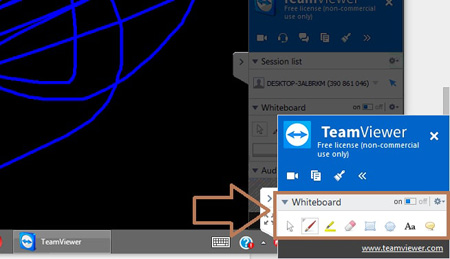
چگونه به سیستم مورد نظر ، فایل ارسال نماییم ؟

با استفاده از گزینه Files & Extras که در این بخش طراحی شده است شما میتوانید برای سیستم مورد نظرتان که در حال کنترل آن هستید فایل های مختلف ارسال نمایید و این فایل ها را به اشتراک بگذارید .
همچنین میتوانید با استفاده از گزینه active remote printing به پرینتر دسترسی پیدا کنید و دو گزینه Take screenshot و Start session recording به شما اجازه تهیه تصویر یا ویدئو از صفحه نمایش سیستم مورد نظر را می دهند. در بخش Open file transfer زمانی که روی گزینه کلیک کنید صفحه زیر نمایش داده می شود.
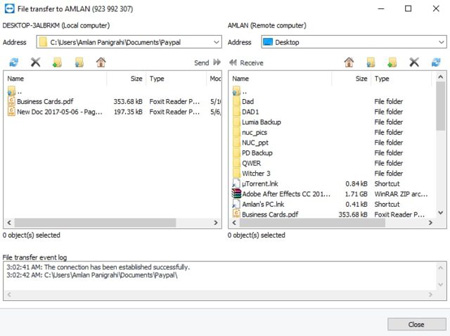
در این صفحه شما فایل مورد نظری که می خواهید به اشتراک بذارید را انتخاب کرده و در قسمت بالای صفحه روی گزینه Send کلیک میکنید تا فایل شما به سیستم مورد انتقال یابد.
همچنین اگر نیاز داشتید که فایلی را از سرویس های ابری مانند Google Drive یا Dropbox انتقال دهید از بخش Share via file box استفاده کنید.
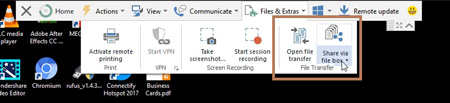
حفاظت از حسابهای کاربری آنلاین با یک فلش USB

حفاظت از حسابهای کاربری آنلاین
امکان ایمنسازی حساب کاربری گوگل، فیسبوک و دیگر سرویسهای معروف آنلاین از طریق یک کلید امنیتی که ظاهری شبیه به یک فلش USB دارد امکانپذیر است. با این روش نوین میتوان امنیت این حسابها را تا آخرین حد بالا برد. اگر در این زمینه اطلاعات کمی دارید اصلاً جای نگرانی نیست چرا که در این مطلب به طور مفصل و به زبان ساده به بررسی و معرفی آن خواهیم پرداخت.
هرگز دست از تکرار این جمله برنخواهیم داشت: تأمین امنیت حسابهای کاربری از اولویت بالایی برخوردار است و اغلب کافی است خود را تنها به انجام چند کار کوچک عادت دهید تا بتوانید امنیت دسترسی به فضاهای شخصی خود را افزایش دهید. این فضا چه شبکههای اجتماعی و سایتهای ذخیره فایل باشد و چه وبسایت بانک، مسلماً مایل نیستید که رمز عبور حساب کاربریتان در آن چیزی شبیه به 123456 باشد.
اولین مرحلهی تأمین امنیت که سادهترین نیز هست، قدرتمندتر کردن رمز عبور است. دومین مرحله، فعالسازی تصدیق هویت دومرحلهای (Two-Step Authentication) است. با این دو مرحله درصد زیادی از امنیت حسابهای کاربری آنلاین خود را تأمین کردهاید. اما روش دیگری برای ایمنسازی حساب کاربری نیز وجود دارد که از طریق یک فلش درایو USB و پروتکل U2F انجام میشود و همان چیزی است که قرار است در این مطلب به توضیح آن بپردازیم.
یک کلید امنیتی USB چیست؟
دانگل USB تصدیق هویت که به آن کلید امنیتی USB نیز گفته میشود، یک شی با ظاهر فلش دیسکهای USB است که به جای ذخیرهسازی فایل، شامل یک تراشهی امن است که این تراشه خود شامل یک کلید رمزنگاریشدهی منحصربهفرد است که متعلق به شماست. میتوان این کلید دیجیتالی را به کلید یک گاوصندوق تشبیه کرد که بر اساس مفهوم کلید عمومی و کلید خصوصی کار میکند.
این کلید بر پایهی یک استاندارد باز که U2F نام دارد (مخفف Universal Second Factor به معنای عامل دوم جهانی) توسط شرکتهای گوگل، Yubico و NXP (شرکتی که در پس تراشههای NFC قرار دارد) توسعه داده شده است و در حال حاضر توسط اتحادیهی FIDO که متشکل از چندین شرکت و سازمان است پشتیبانی میشود.
این کلیدهای USB با قیمت اندکی فروخته میشوند و در تمام نقاط دنیا نیز در دسترس هستند. شما تنها نیازمند یک کلید هستید که با تمامی حسابهای کاربری شما کار میکند.
چگونه یک کلید USB میتواند از یک حساب کاربری محافظت کند؟
هنگامی که یک فلش درایو USB را در اختیار دارید در صورتی که یک وبسایت امکان پشتیبانی از آن را فراهم کند میتوانید آن را به حساب کاربری خود متصل کنید. از این پس، بعد از وارد کردن رمز عبور کافی است کلید USB خود را به رایانه متصل کنید و دکمهی روی آن را فشار دهید تا کلید رمزنگاریشدهی شما به به وبسایت ارسال شده و تصدیق هویت شما انجام شود. در واقع این این فرایند شبیه به تصدیق هویت دومرحلهای است.

ایمنسازی حساب کاربری سرویسهای آنلاین از طریق یک کلید امنیتی
دقت کنید بر خلاف ظاهر آن، این روش یک تأیید هویت بیومتریک به وسیلهی شناسایی اثرانگشت نیست.
چرا برخی از کلیدهای امنیتی گرانتر هستند؟
کیفیت ساخت، قابلیتها (به عنوان مثال NFC) و محل ساخت از عوامل تعیینکنندهی قیمت هستند، نه امنیت تراشه! اگر یک کلید، گواهی تأیید توسط FIDO U2F داشته باشد به این معنی است که خوب است. یک کلید همانند YubiKey NEO که در سوئد یا آمریکا ساخته شده باشد قیمتی حدود 44 یورو دارد.
چرا کلید USB از تصدیق هویت دومرحلهای امنتر است؟
این روش تأمین امنیت حسابهای کاربری، یک چیز اساسی را مورد توجه قرار میدهد: مهندسی اجتماعی. شش شمارهای که بر روی صفحهی گوشی هوشمندتان جهت تصدیق هویت وارد میکنید خیلی خوب است اما فرض کنید یک هکر از دوربین مداربستهی پشت سر شما در حال مشاهدهی آن چه که وارد میکنید است. یا یک سایت که به قصد فیشینگ طراحی شده است و شما را وادار به وارد کردن رمزتان کرده و آنها را میرباید. اینها چیزهای دور از ذهنی نیستند.
به طور کلی میتوان گفت بهترین رمز عبور، رمز عبوری است که خودتان هم آن را بلد نیستید! حتی در زیر شکنجه هم نمیتوانید کلید تصدیق هویت درون تراشهی کلید USB را افشا کنید!
سرویسهای سازگار کدامها هستند؟
این روش در ماههای اخیر بسیار رو به گسترش بوده و سرویسهای زیادی از آن پشتیبانی میکنند. در صفحهی تنظیمات امنیتی حساب کاربری خود در سرویس مذکور میتوانید (ترفندستان) تنظیمات کلید USB را بیابید. لیست کامل سرویسهای پشتیبانیشده را میتوانید در وبسایت dongleauth.info مشاهده کنید. شماری از سرویسهای عمومی معروفی که از این روش پشتیبانی میکنند عبارتند از:
Gmail (و همهی سرویسهای گوگل)
Dropbox
GitHub
BitBucket
FastMail
DashLane
WordPress (سیستم مدیریت محتوا)

حساب های کاربری ویندوز
چه مرورگرهایی با کلید امنیتی سازگار هستند؟
اگر مایلید که از این قابلیت استفاده کنید نیازمند یک مرورگر وب سازگار نیز هستید. در حال حاضر که این مطلب نوشته میشود تنها دو گزینه وجود دارد: مرورگر Opera و Google Chrome. همچنین شرکت Moziila در حال کار برای اضافه کردن این قابلیت روی Firefox است.
اگر بخواهم از یک گوشی هوشمند استفاده کنم چطور؟
مشکل اصلی این روزها با این کلیدها همین موضوع است. با وجود این که آنها به طور اوریجینال توسط NXP طراحی شدهاند اما هنوز به طور کامل با فناوری NFC کار نمیکنند. به عنوان مثال فیسبوک اجازهی اتصال با کلید USB از طریق اپلیکیشن خود را نمیدهد. البته نسخهی موبایلی وبسایت فیسبوک در صورت در اختیار داشتن یک گوشی اندروید و کلید USB با پشتیبانی از NFC (به عنوان مثال YubiKey NEO و Fidesmo NFC Card) سازگار محسوب میشود.

کلید امنیتی USB
تا زمان کامل شدن و عمومیتر شدن سازگاری، سرویسها از شما میخواهند تا یک روش دوم برای تصدیق دومرحلهای تعیین کنید (یک روش استانداردتر نظیر کد SMS یا اپلیکیشن Google Authenticator).
اگر کلید USB گم شود چه؟
این موضوع یک مشکل محسوب میشود اما همانطور که گفته شد شما میتوانید یک راه حل پشتیبان در نظر بگیرید. پس از ورود به حساب کاربری از طریق راه حل پشتیبان، میتوانید ارتباط حساب با کلید USB را قطع کنید. همچنین میتوان گفت بهترین راه داشتن دو کلید USB بر روی هر حساب کاربری است. یک کلید در دست شما و دیگری در گاوصندوق برای روز مبادا.
اتوماسیون اداری روی ابر با قیمت ارزان بدون دغدغه نگهداری
خرید هاست و دامین برای راه اندازی سایت از اهمیت ویژه ای برخوردار است بنابراین در ادامه به ارائه برخی نکات در زمینه ثبت دامین و هاست می پردازیم. برای راه اندازی سایت ابتدا باید یک دامنه ثبت کرده و پس از ثبت دامین خود به خرید سرویس هاست مورد نظر جهت بارگذاری اطلاعات وب سایت خود بر روی آن اقدام نمایید. دامنه ها بیانگر نام تجاری، نوع فعالیت و یا منطقه کاری شما است. نکته دیگری که لازم است به آن توجه شود اینست که با توجه به زبان برنامه نویسی وب سایت خود لازم است به خرید هاست لینوکس و یا خرید هاست ویندوز اقدام نمایید.
برای وب سایت هایی که دارای ترافیک بالا نیستند هاست نیاز آن ها را برآورده می سازد اما برای وب سایت های پربازدید ما دو انتخاب را پیش رو داریم: - خرید سرور مجازی - خرید سرور اختصاصی
زمانی که شما اقدام به خرید سرور اختصاصی می کنید، تمامی منابع آن سرور در اختیار شماست و فقط شما از آن استفاده می نمایید اما با خرید سرور مجازی شما یک ماشین مجازی شده را بر روی سرور کنترل می کنید که ممکن هست تعداد زیادی محیط مجازی دیگر را نیز میزبانی کند. پس فقط شما نیستید که از سرور استفاده می نمایید. در سرور مجازی شما محدود به پلن هایی هستید که شرکت ارائه می نماید در صورتی که در سرور اختصاصی شما کنترل کامل را بر عهده دارید و می توانید از منابع و سی پی یو به تنهایی استفاده نمایید.
با توجه به توضیحاتی که داده شد قطعا سرور اختصاصی امکانات بیشتری نسبت به سرور مجازی در اختیار کاربر قرار می د هد اما شما باید توجه کنید که نیاز شما چیست ؟ اگر سرور مجازی پاسخگوی نیاز شما است لزومی ندارد برای خرید سرور اختصاصی هزینه کنید. چون قطعا قیمت سرور های اختصاصی نسبت به سرور های مجازی بیشتر است .
ایران وب سرور با پشتوانه نیروی کار متخصص مفتخر به عرضه هاست پرسرعت به اشخاص حقیقی و حقوقی می باشد.
آیا کسب و کار کوچکی راه اندازی کرده اید و یا در فکر راه اندازی آن هستید ولی میزان بودجه و پول شما برای راه اندازی برخی نیازهای کسب و کار خود کافی نیست؟ همه می دانند که کسب و کار با پول مدیریت می شود از خرید تجهیزات و نرم افزارها گرفته تا پرداخت دستمزد به کارکنان. آیا می خواهید با حداقل هزینه نرم افزارهای کسب و کار خود مانند اتوماسیون اداری، CRM، فرم های پر کاربرد و … را داشته باشید؟ تمام این اتفاق ها در چشم برهم زدنی خواهد افتاد اگر از اتوماسیون اداری رایگان (رایگان برای مدت محدود) روی سرویس دهنده های ابر استفاده کنید.
اتوماسیون اداری روی سرویس دهنده ابر یا همان (SaaS (Software as a Service
یک نوع راهکار است که برنامه ها توسط یک فروشنده یا ارائه دهنده خدمات بر
روی شبکه اینترنت میزبانی می شود. اتوماسیون اداری روی ابر یک مدل توزیع
است که نرم افزار و تمام داده ها روی ابر (Cloud) میزبانی می شود و این
داده ها معمولا از طریق یک مرورگر وب برای کاربران آن قابل دسترسی است.
این
اتوماسیون رایگان برای بسیاری از مصرف کنندگان بسیار محبوب و مشهور است
بنابراین کسانی که می خواهند کسب و کار جدیدی را شروع کنند از اتوماسیون
روی سرویس دهنده های ابر SaaS استفاده می کنند.
سیستم
اتوماسیون اداری دارای بروزرسانی خودکار و دارای قابلیت مدیریت است و
مهمتر اینکه هزینه های آن بسیار کمتر از سرمایه گذاری بر روی خرید و نصب
نرم افزار است چون نرم افزار از راه دور میزبانی می شود و کسانی که خواهان
استفاده از آن هستند تنها باید ماهانه بابت استفاده از سرویس و نرم افزار
ها مبلغی را ماهانه، سه ماهه یا سالانه به ارائه دهنده خدمات بپردازند.
البته در این میان چون نیاز به خرید و راه اندازی نرم افزارها نیست و از
طرف دیگر نیازی به هزینه کردن بابت نگهداری تجهیزات نیست، بسیار مقرون به
صرفه است و کسب وکارهایی که در ابتدای کار سرمایه زیادی ندارند، می تواند
بهترین گزینه باشد. در کل شاید استفاده یک سال از اتوماسیون اداری روی بستر
ابر هزینه یک صدم و شاید کمتر از راه اندازی محلی اتوماسیون اداری فقط
برای خود سازمان داشته باشد.
شاید عده ای باز فکر کنند که باید ماهانه مبلغی را به شرکت سرویس دهنده های ابری SaaS
بپردازند ولی بحث این است باید به این پرداخت ها به مانند پرداخت پول برای
آب و برق نگاه کنند از این رو استفاده از این سرویس اتوماسیون ابری نیز
خود یک دارایی محسوب می شود.
استفاده
از نرم افزار اتوماسیون اداری دارای مزیت های دیگری است. وقتی کسب و کاری
رشد می کند به دنبال آن کارمندان نیز افزایش می یابد بنابراین تنها کافی
است از طریق جستجوگر اینترنت کاربران جدید شما به اتوماسیون روی سرویس
دهنده های ابر متصل شده و از نرم افزارها و خدمات استفاده کنند. این سیستم
دارای انعطاف پذیری بالایی است چون اگر کاربران آن در محل کار نباشند می
توانند از هر جایی که می توان به اینترنت دسترسی داشت به اتوماسیون و
اطلاعات شرکت دسترسی داشت و کارها را از هر جا انجام داد.
اتوماسیون
اداری رایگان برای شروع کار در ماه اول از مجموعه وسیعی از نرم افزار ها و
دارای وظایف برنامه ریزی شده است بنابراین برای کسب و کارهای کوچک با
بودجه محدود مناسب است. قابلیت ایجاد گردش کار خودکار را دارد و موجب
افزایش کارایی شرکت می شود.
مدیران و کارکنان در لحظه می توانند به گزارشات دسترسی پیدا و تجزیه و تحلیل کرده و تصمیمات خوبی برای برنامه ریزی شرکت مانند پیش بینی فروش، بودجه بندی و … بگیرند.
اتوماسیون
اداری ارزان امکان همکاری تیمی را نیز بهبود می بخشد چرا که هر همکاری
بخواهد می تواند از هر جایی با اتصال به اینترنت به گروه ملحق شود. از سوی
دیگر دارای سیستم یکپارچه سازی است و این اجازه را به مدیران می دهد که بر
کار اصلی خود متمرکز شوند و بهره وری شرکت و کسب و کار را افزایش دهند. حتی
این امکان را به شرکت ها و کسب و کارهای کوچک می دهد که با کسب و کارها و
شرکت های بزرگ رقابت کنند، چرا که منابع و هزینه ها کاهش می یابد.
اکنون
با وجود معرفی این سیستم اتوماسیون اداری بهترین زمان برای داشتن
اتوماسیون اداری برای هر کسب و کاری است چرا که امکان مدیریت مناسب اسناد
کسب و کار را به ارمغان خواهد آورد.